Google Chrome vs Firefox Quantum til Windows-pc
Hvilken er bedre til brug på Windows 11/10? Chrome eller Firefox ? Vi diskuterer hovedpunkterne for at finde ud af, hvad der er de vigtigste forskelle i Google Chrome og Mozilla Firefox Quantum webbrowsere. Der blev ikke udført tests. Dette indlæg er kun baseret på min erfaring som slutbruger.
Firefox Quantum vs Google Chrome
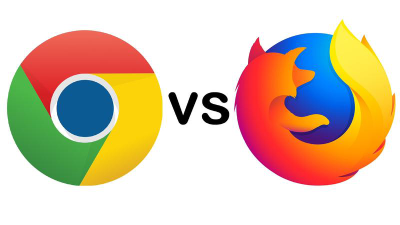
Højdepunkter:(Highlights:)
- Google Chrome betragtes som en ressourcesvin sammenlignet med Mozilla Firefox ; vi vil se nærmere på det i næste afsnit nedenfor
- Mozilla Firefox er en open source-softwarebrowser, mens Google Chrome bruger forskellige tricks til at give brugerne en hurtigere browsingoplevelse
- Folk siger, at Chromes(Chrome) hastighed er bedre end Firefox som sådan, men Firefox Quantum er forbedret meget
- Firefox's interface design gør brugen af det lidt bedre for slutbrugere
- Google Chrome , på Windows 10 , kan caste hele skærmen eller en af de åbne faner til forskellige skærme; funktionen er ikke tilgængelig i Firefox som standard
- Der er ingen LÆS-(READ) visning i Google Chrome ; Udvidelser er tilgængelige, men brugere bliver nødt til at søge i forskellige udvidelser og eksperimentere for at se, hvad der passer til dem.
Chrome vs Firefox : Brug af (Resources)systemressourcer(System)
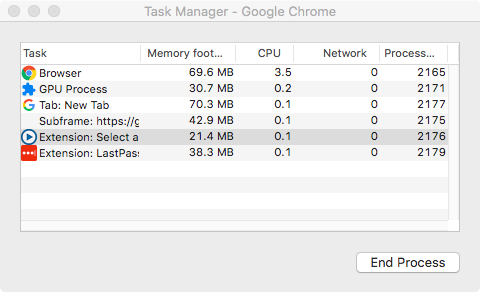
Google Chrome har gjort sig skyldig i at bruge mere hukommelse, diskplads og processortid sammenlignet med Mozilla Firefox . Du kan teste dette på egen hånd ved at åbne de samme vinduer, samme faner i hver browser og derefter åbne Task Manager i Windows 10 .
Med Google Chrome får du præcise oplysninger, hvis du bruger Chrome Task Manager . Chrome Task Manager er tilgængelig under Menu ( Tre(Menu) lodrette prikker(Three vertical) ) -> Flere værktøjer(Tools) -> Task Manager . Google Chrome Task Manager viser, hvordan hver fane og udvidelse bruger hukommelse og processor. Se billedet nedenfor for at få en idé om, hvordan det ser ud.
Du kan tilføje variablerne såsom RAM - forbruget, processorforbruget og derefter sammenligne dem med summen af variabler, som de vises i Windows 10 Task Manager . Det ville give dig en klar idé om, hvor mange ressourcer Chrome besidder.
Der er ingen Task Manager i Firefox . Du skal være afhængig af Windows 10 Task Manager for at finde ud af den samlede RAM , PROCESSOR , DISKBRUG(DISK USAGE) osv. variabler, der bruges af Firefox . Du kan derefter sammenligne Google Chrome med Mozilla Firefox for at se, hvilken der bruger hvor mange ressourcer.
Da der ikke er nogen tilpasset Task Manager eller noget lignende i Mozilla Firefox , kan du ikke vide den nøjagtige mængde ressourcer ( RAM , PROCESSOR TID(PROCESSOR TIME) ), der bruges af forskellige udvidelser og andre elementer i Firefox - browseren. Den bedste metode til at finde det samlede forbrug af RAM , DISKBRUG(DISK USAGE) osv. er at lægge værdierne for disse variable sammen nogle gange, f.eks. tre gange eller fem gange. Brug derefter deres gennemsnitsværdier til sammenligning.
Du vil opleve, at Google Chrome optager mere DISKPLADS(DISK SPACE) og PROCESSOR , mens Firefox kommer højere op i brugen af RAM .
Brugergrænseflade
Mozilla er nået langt med at redesigne sin brugergrænseflade, ellers var der engang jeg ikke kunne bruge browseren, da det var ret svært at finde ud af, hvordan man finder bogmærker osv. Alt det er ændret nu. Google Chrome har også ændret sig meget i de sidste par år, men den mangler stadig nem navigation. Den har tre lodrette prikker, der åbner en menu for at give brugerne adgang til andre muligheder og handlinger, såsom at caste(Casting) en hvilken som helst Chrome -fane til tv eller enhver anden enhed. På samme måde har den en mulighed, der siger Flere værktøjer, der indeholder nogle andre funktioner.
Med andre ord skal man søge i den omfattende menu for at få arbejdet udført i Google Chrome . Der er ingen måde at tilpasse udseendet af Chrome på . Med Firefox er alt synligt på skærmen, og det bruger tre bjælker til at angive menuen - som er mere identificerbar. Derudover giver indstillingen Tilpas(Customize) dig mulighed for at arrangere, tilføje, fjerne og omarrangere skærmkomponenter i Firefox - browseren, så du kan have kommandoer ved hånden.
Resumé
Ovenstående analyse plejer at formidle, at både Google Chrome og Mozilla Firefox er gode på deres måde. Chrome er mistænkt for at bruge nogle tricks til at fremskynde browsing. Firefox -kode er let tilgængelig, så brugerne ved, at der ikke er sådanne tricks i Mozilla Firefox .
Nogle udvidelser er kun bygget til Chrome (eksempel VIDIQ for YouTubers ), så der er en fordel for Chrome i forhold til Firefox , når det kommer til udvidelser. Det betyder ikke, at Firefox mangler udvidelser. Der er også alle typer udvidelser til Firefox , men i nogle tilfælde begrænser nogle virksomheder deres udvidelser kun til Chrome , så flere bruger browseren fra Google .
Google ønsker heller ikke , at dets brugere forlader Chrome , så det giver mange funktioner i browseren, selvom grænsefladen er vanskelig for nogle. For eksempel er indstillingen Cast... tilgængelig i Chrome- menuen, mens man til Firefox skal bruge relaterede udvidelser. Begge er således unikke på hver deres måde.
Der er lille forskel på ressourceforbrug og hastighed, når man sammenligner Google Chrome med Mozilla Firefox på Windows 10 . Tingene er blevet meget bedre med Firefox Quantum . Chrome ser dog ud til at være blevet træg til tider.
De vigtigste faktorer for at anvende kun én af disse browsere afhænger af, hvordan de er beregnet til at blive brugt. Antag, at en person bruger flere skærme og ønsker at caste forskellige faner til forskellige skærme, vil personen bruge Google Chrome i stedet for at søge efter en lignende udvidelse til Firefox . På samme måde, hvis en YouTuber bruger VIDIQ eller en Chrome - only udvidelse til analyse af videoer, bliver han eller hun nødt til at bruge Chrome . Ellers(Otherwise) er Firefox nemmere at betjene.
Over til dig. Din erfaring?(Over to you. Your experience?)
Related posts
Løs langsomme problemer med Google Maps på Chrome, Firefox, Edge på Windows 11/10
Sådan slår du en fane fra i Chrome, Firefox, Microsoft Edge og Opera
Sådan udskrives en artikel uden annoncer i alle større browsere -
Sådan aktiveres Spor ikke i Chrome, Firefox, Edge og Opera
Sådan indstilles en proxyserver i Chrome, Firefox, Edge og Opera
Sådan fjerner du blokeringen af Adobe Flash Player i Google Chrome -
Om InPrivate og Incognito. Hvad er privat browsing? Hvilken browser er den bedste?
Sådan lægger du billeder op på Instagram fra en pc -
Sådan ændres standardbrowseren i Windows 11 -
Gå inkognito med en genvejstast i Chrome, Edge, Firefox og Opera
Sådan blokerer og fjerner du blokering af et websted på Google Chrome
Hvilken browser vil få dit batteri til at holde længere i Windows 10?
Sådan installeres Google Chrome ved hjælp af Windows PowerShell
Løs problem: Google Chrome bruger meget processor (CPU), når jeg besøger et websted
Eksporter adgangskoder fra Chrome, Firefox, Opera, Microsoft Edge og Internet Explorer
Sådan blokerer du tredjepartscookies i Chrome, Firefox, Edge og Opera
Google Chrome problemer og problemer med Windows 10
Hvilken version af Chrome har jeg? 6 måder at finde ud af -
Sådan eksporterer du dine LastPass-adgangskoder til en CSV-fil
Hvad er DNS over HTTPS eller Secure DNS-opslag? Aktiver det i Google Chrome!
